Windows 10 Creators Update ha rinnovato ilCentro sicurezza Windows Defender. L'interfaccia utente si adatta meglio al resto del sistema operativo ora e la funzionalità è ancora più buona che mai. Windows Defender ha una piccola sezione ordinata chiamata Device Performance and Health. Ti dà un'idea generale di come sta andando il tuo sistema. Se ti manca un driver o il tuo piano di risparmio energia non è ottimizzato, il rapporto sulla salute te lo dirà. L'unico problema è che a volte non esiste un rapporto sulla salute. Invece, quando visiti la scheda Prestazioni e integrità del dispositivo, viene visualizzato il messaggio "Rapporto integrità non disponibile". Non è possibile forzare Defender a generare un rapporto sulla salute. Ecco come risolvere il rapporto di integrità non è un messaggio disponibile nel difensore di Windows.
Esistono tre modi per correggere il rapporto di integrità non disponibile in Windows Defender.
Esegui una scansione offline
Questo metodo può funzionare o meno, ma è abbastanza semplice, quindi provalo. Apri Windows Defender Security Center. Vai a Protezione da virus e minacce.

Fai clic sul pulsante "Scansione avanzata" in "Scansione rapida".
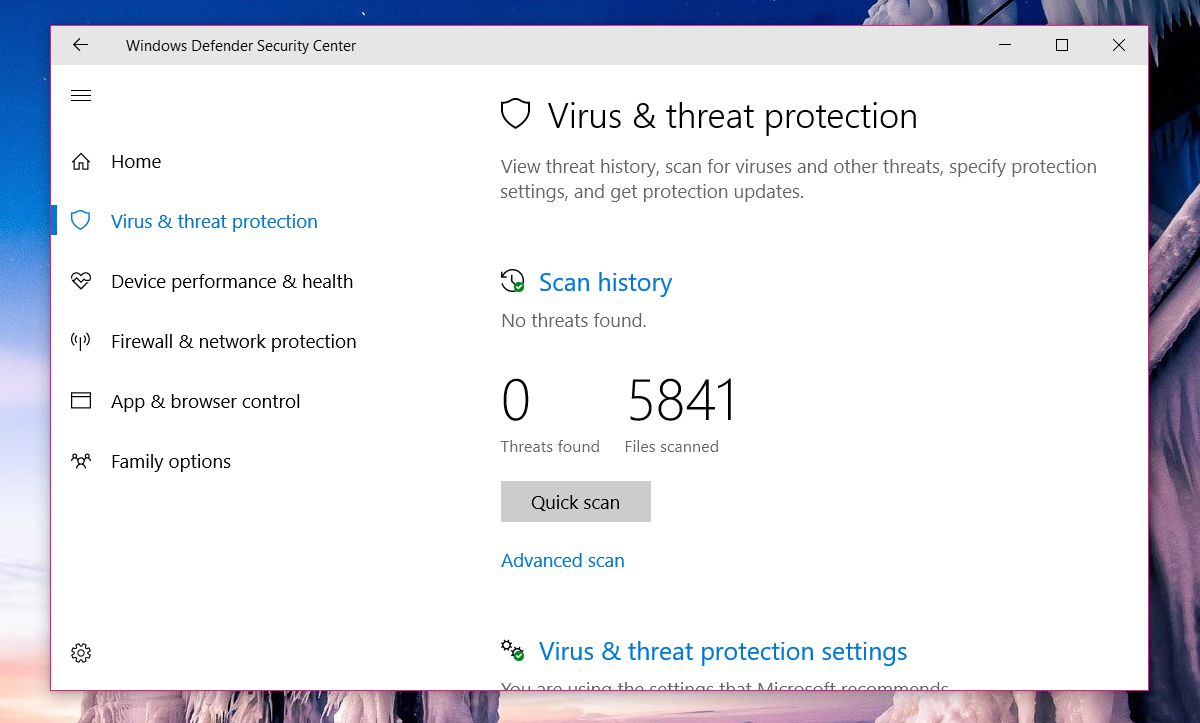
Seleziona l'opzione "Scansione offline di Windows Defender" e fai clic su "Scansione". Il sistema verrà riavviato, quindi assicurati di salvare tutto prima.
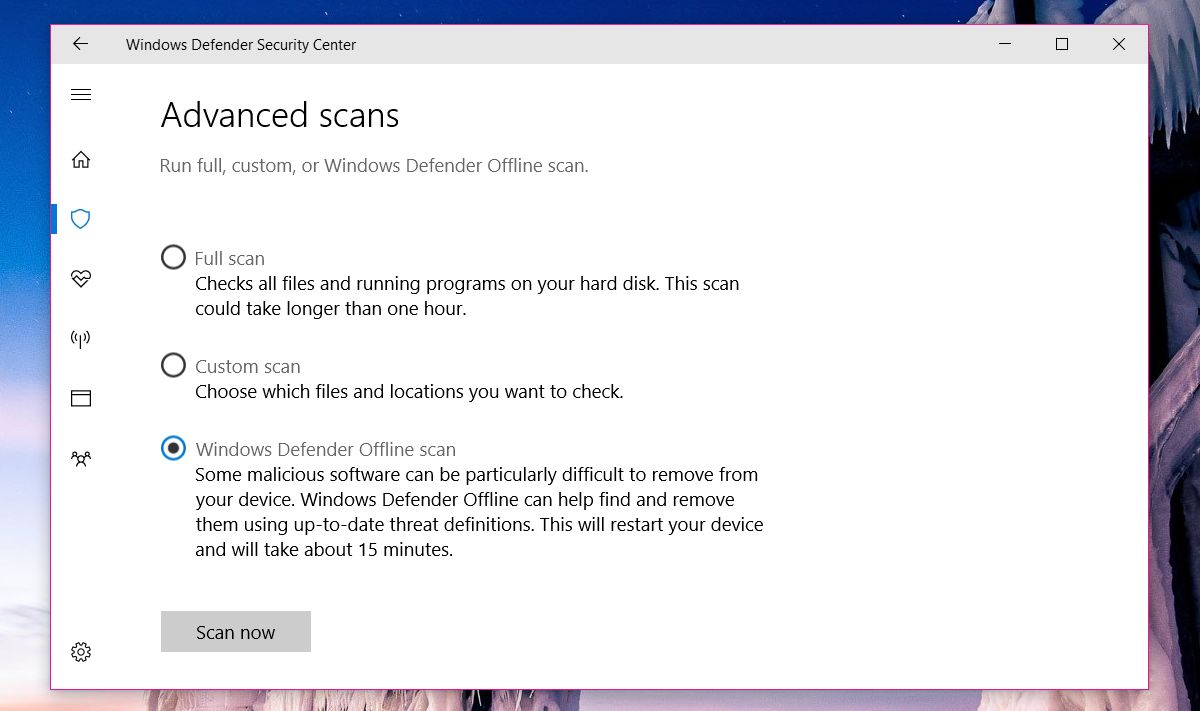
Una volta completata la scansione, controlla se hai un rapporto sulla salute ora. In caso contrario, prova la correzione successiva.
Modifica autorizzazioni cartella PerfLogs
Il rapporto sullo stato di salute deriva fondamentalmente dai file di dati nella cartella PerfLogs situata nella radice dell'unità C. L'autorizzazione di questa cartella influisce sulla visibilità del rapporto sulla salute.
Vai all'unità C (o qualunque sia il tuo sistema operativounità), fai clic con il pulsante destro del mouse sulla cartella PerfLogs e seleziona "Proprietà". Nella finestra Proprietà, vai alla scheda "Sicurezza". Fai clic su "Avanzate". Avrai bisogno dei diritti di amministratore per accedere alle proprietà di questa cartella.
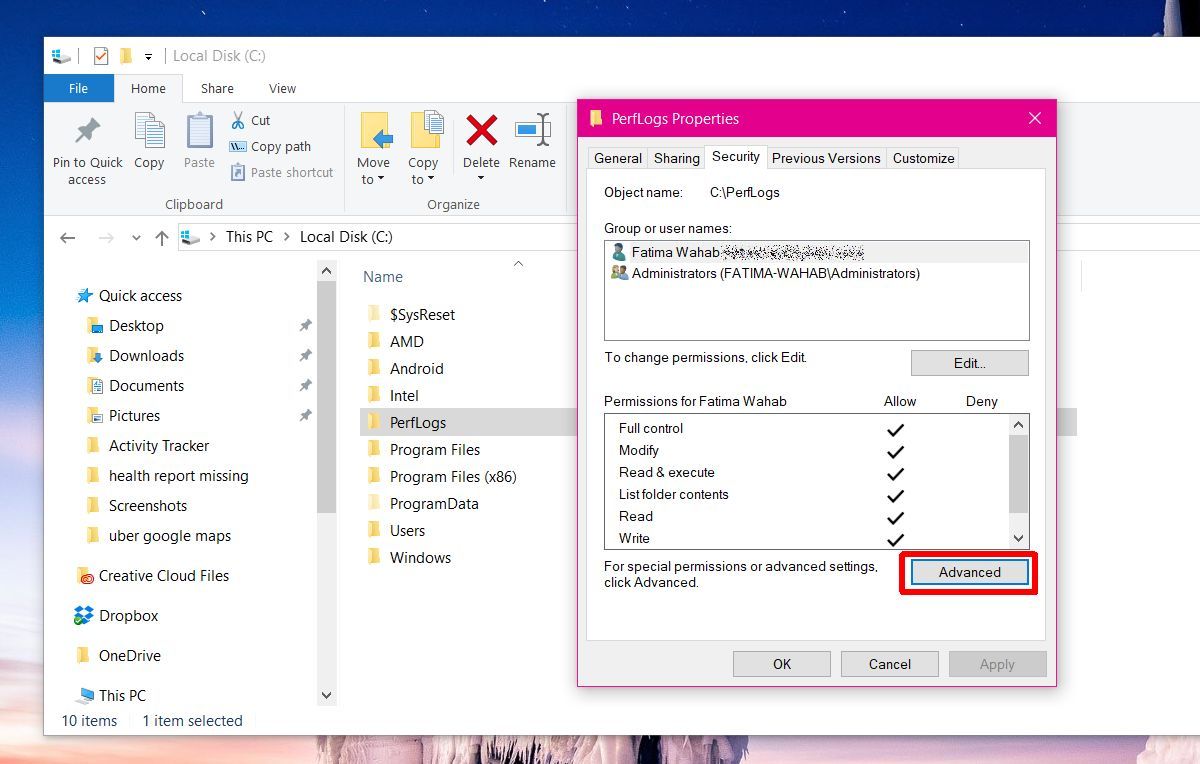
Nella finestra Impostazioni di sicurezza avanzate, controlla la proprietà della cartella. Probabilmente è impostato su "Sistema". Fai clic su "Modifica" accanto ad esso.
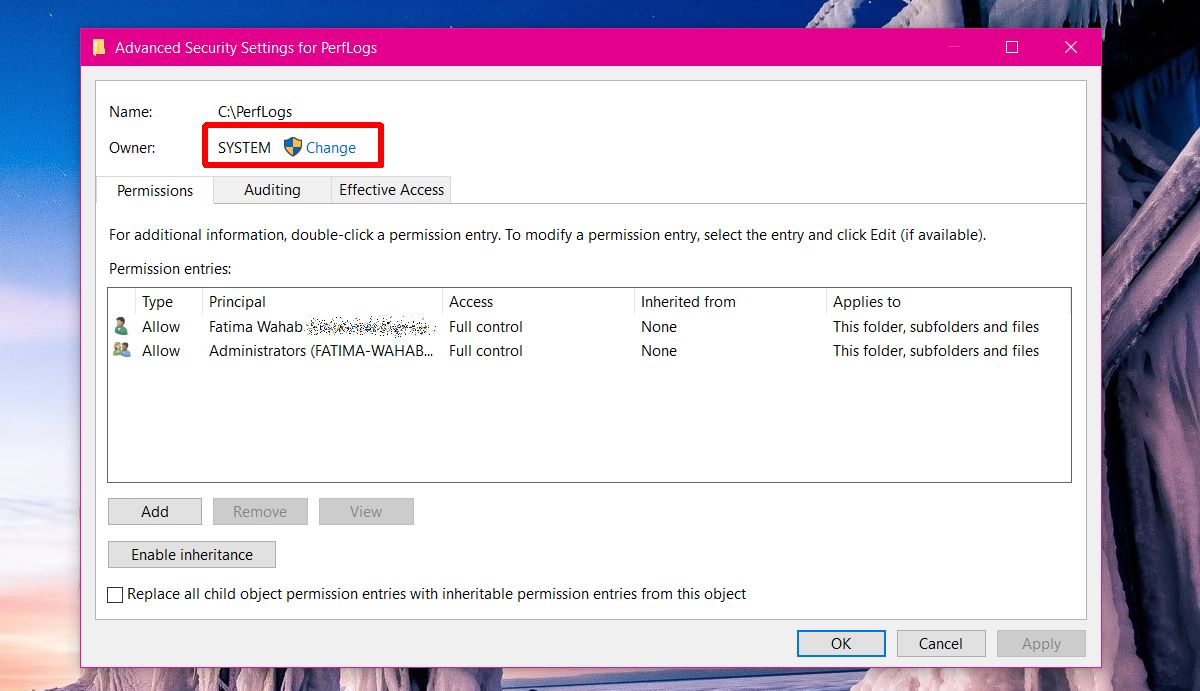
Devi cambiare la proprietà da "Sistema" a'Amministratore'. Nella finestra Seleziona utente o gruppo, fai clic all'interno della casella "Inserisci il nome dell'oggetto da selezionare" e digita "Amministratore". Fai clic su "Controlla nomi" per inserire il nome utente amministratore completo. Fai clic su "Ok" e applica la modifica. Applicalo a tutte le sottocartelle. Avrai bisogno dei diritti amministrativi per fare tutto questo.
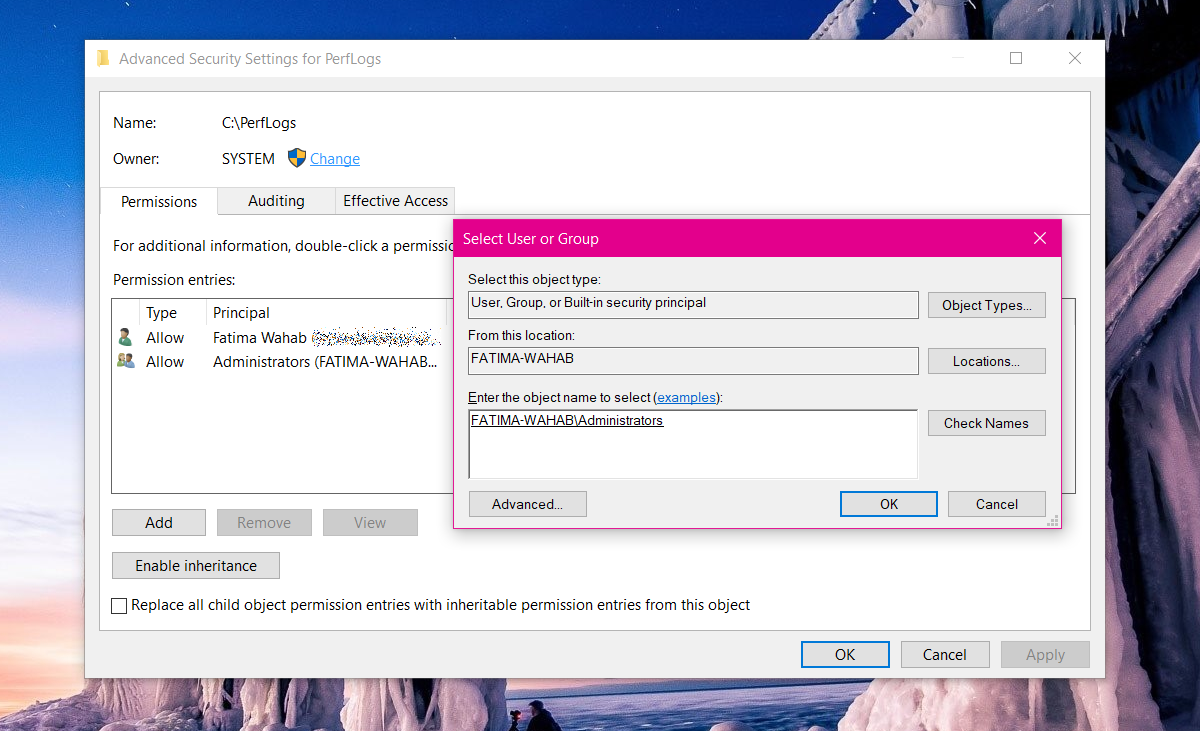
Apri Windows Defender Security Center e il tuo rapporto sulla salute dovrebbe essere lì.
Nessuna cartella PerfLogs
Se non esiste una cartella PerfLogs o le due soluzioni precedenti non funzionano per te, c'è un'altra cosa che puoi provare. Se la cartella esiste ma le correzioni sopra non funzionavano, eliminare la cartella PerfLogs.
Tocca il collegamento Win + R. Nella finestra di dialogo Esegui, digitare;
perfmon /report
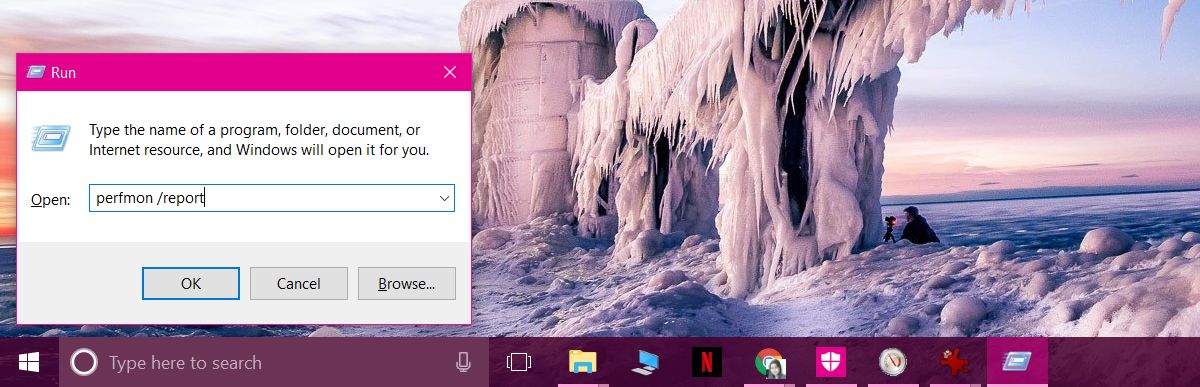
Lascia che generi un rapporto. Ci vuole solo un minuto. Verranno restituiti il rapporto sulla salute e le cartelle PerfLogs. Se viene visualizzata la cartella PerfLogs ma manca ancora il rapporto sullo stato, controllare la proprietà della cartella e cambiarla in Amministratore.
Oltre a ottenere un rapporto sullo stato, puoi anche ottenere il punteggio dell'indice di esperienza di Windows in Windows 10, se sai dove cercare.













Commenti